4 načina kako popraviti Razer Cortex koji ne nalazi igre (09.15.25)
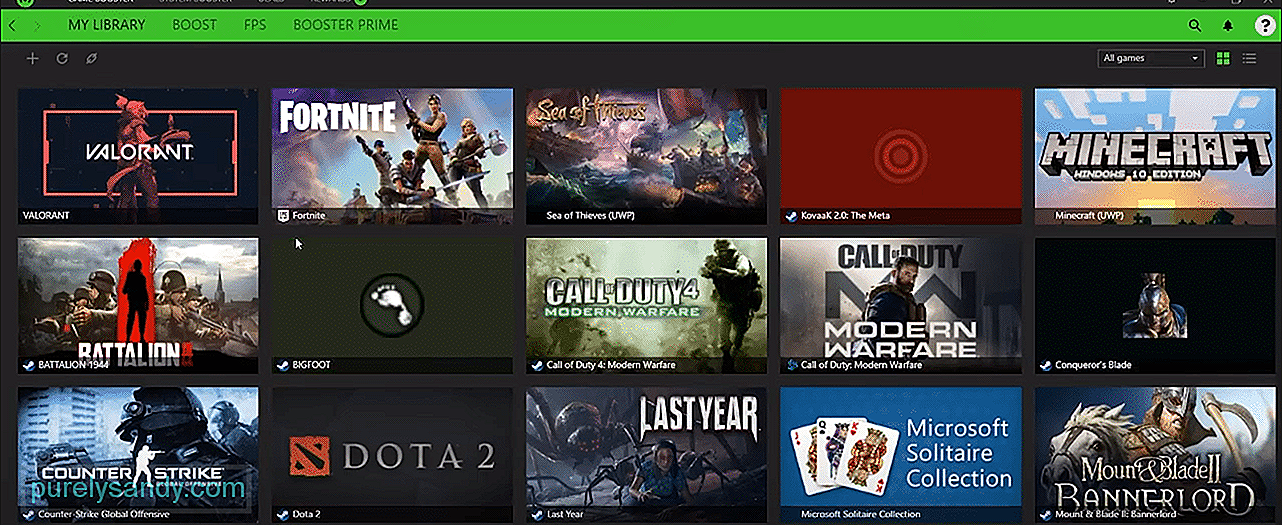 razer cortex ne pronalazi igre
razer cortex ne pronalazi igre Razer Cortex ima puno sjajnih značajki koje ga čine praktičnom aplikacijom na vašem računalu. Jedna od mnogih sjajnih značajki koje dolaze s njom je pojačivač igre, zajedno s pokretačem pokretača igre, što Razeru Cortexu olakšava rad ono što najbolje čini s igrama koje korisnici igraju.
No, postoje neke prilike u kojima Razer Cortex ili njegov pokretač igara za igre nisu toliko korisni kao što su zamišljeni. Tada se softver bori da pronađe igru koju pokušavate pokrenuti i poboljšati. Evo nekoliko rješenja koja možete isprobati kad se suočite s problemom poput ovog.
Kako popraviti Razer Cortex da ne nalazi igre?su samo jedna ili dvije različite igre koje Razer Cortex nije pronašao, nema razloga za brigu jer ovo zapravo nije veliki problem. U ovom specifičnom scenariju postoji vrlo jednostavno rješenje koje može lako funkcionirati. To je samo pomoću pretraživača igara Razer Cortexa da biste pronašli igru koju softver ne može pronaći i ručno je dodali. To će natjerati igru da ručno doda dio popisa softvera i problem će biti riješen.
Ako se Cortex trudi pronaći bilo koju od novih igara koje korisnici pokušavaju pokrenuti putem softvera, moglo bi biti vjerojatno da ih koriste zastarjela verzija aplikacije. Srećom, i rješenje u ovom scenariju vrlo je jednostavno i vjerojatno je već pogodilo. Jednostavno se povežite s mrežom i provjerite jesu li objavljena nedavna ažuriranja za Razer Cortex. Ako ih ima, moći ćete ih lako instalirati putem službenog web mjesta Razer.
Još jedno rješenje koje je jedno od najčešći od svih je onemogućavanje antivirusnih programa koji rade u pozadini dok je Razer Cortex pokrenut. To je zato što navedeni antivirus možda blokira značajku softvera za pronalaženje igara da njuška po vašem računalu kako bi pronašla sve igre pohranjene u njemu.
Jednostavno rješenje bilo bi jednostavno onemogućiti antivirus koji se koristi prilikom pokušaja pokretanja igara s Cortexom. Međutim, sigurnije rješenje bilo bi ući u postavke antivirusnog programa da se Razer Cortex stavi na bijelu listu kako bi zaštitne značajke antivirusa i dalje mogle djelovati na druge aplikacije u pozadini.
Posljednje rješenje koje je preostalo za pokušaj ako sve drugo navedeno ne uspije je potpuno deinstaliranje Razer Cortexa s uređaja. Nakon toga pokušajte očistiti i njegov registar datoteka. Postupak će biti različit, ovisno o određenoj platformi o kojoj je riječ. Jednostavno izbrišite ovaj registar datoteka, a zatim ga ponovo instalirajte. Pokušajte ga sada postaviti i prijaviti se prije provjere popisa igara da li će sada pronaći sve vaše igre, što bi i trebalo.
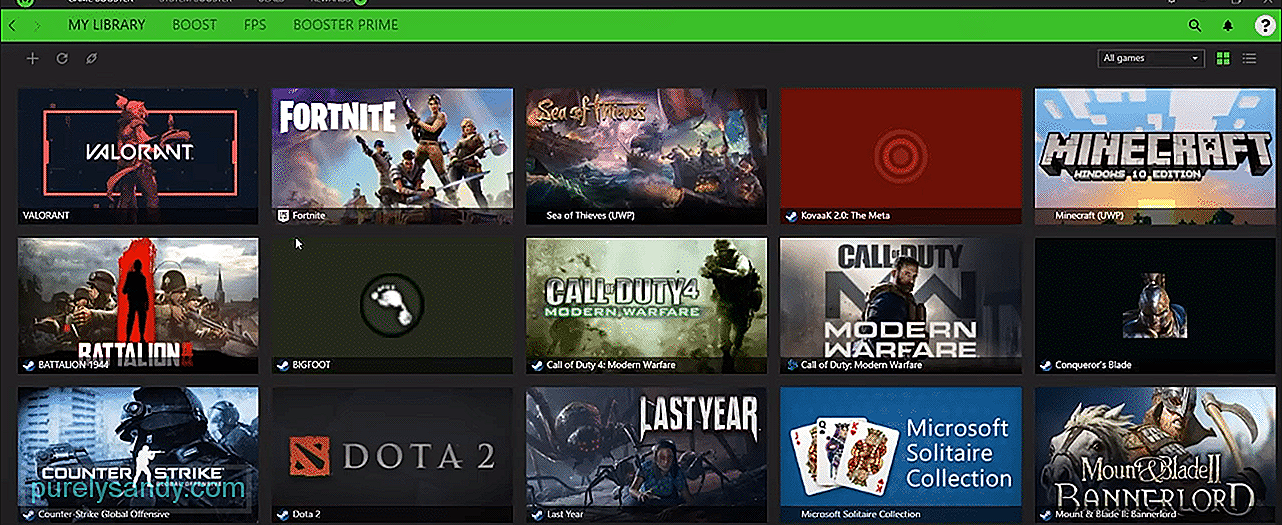
Youtube video: 4 načina kako popraviti Razer Cortex koji ne nalazi igre
09, 2025

